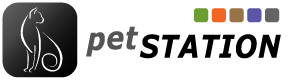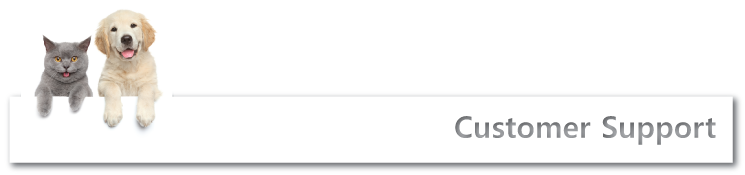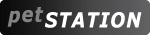-
Q:
[급식] 사료가 안 나와요.
A:아래의 증상 중 어느 경우에 해당하는지 확인해 보시고 그에 따른 조치를 해 보시기 바랍니다.1. 급식을 할 때 기기에서 모터 돌아가는 소리는 나는데 뚜껑이 들썩거리면서 밥이 안 나온다.>> 뚜껑이 제대로 잠기지 않으면 밥이 나오지 않을 수 있습니다. 또한 분해 후 조립했거나 외부 충격으로 뚜껑 테두리가 빠지면 뚜껑을 닫아도 잘 잠기지 않아 밥이 나오지 않을 수 있습니다. 이때에는 AS를 보내셔야 합니다.2. 급식을 할 때 기기에서 모터 돌아가는 소리가 안 나고 갑자기 기기의 빨간불이 깜박이면서 재부팅이 된다.>> 전원어댑터가 원래의 펫스테이션용이 맞는지 확인해 보시기 바랍니다. 다른 기기의 어댑터를 착각하여 펫스테이션에 잘 못 연결했을 경우 그런 현상이 나타날 수 있습니다. 쳇스테이션용 어댑터에는 정격출력이 12V 1A 라고 적혀 있습니다.3. 급식을 할 때 모터 돌아가는 소리도 안 나고 재부팅도 안되고 아무 반응이 없다.>> 수동급식 버튼은 앱에서 일부러 동작되지 않도록 막아놓을 수 있는데 그런 경우가 아닌지 확인해 보시기 바랍니다.
-
Q:
[급식] 원격급식이 나오지 않아요.
A:
앱의 "급식(feed)" 버튼을 눌러도 급식이 되지 않는다면 펫스테이션-cam의 뚜껑이 열려있거나 펫스테이션-cam이 넘어져 있을 가능성이 있습니다. 이들을 확인해 보고 다시 시도해 보세요.
-
Q:
[급식] 예약급식이 나오지 않아요.
A:
앱의 "설정>예약급식"에서 예약급식 시각과 급식량, 요일 등의 설정이 제대로 되었는지 확인해 주세요.
-
Q:
[앱] 아이폰 앱은 어떻게 설치하나요?
A:
애플의 앱스토어에 들어가셔서 '펫스테이션"이나 "petstation"을 검색해 보시면 펫스테이션 앱이 찾아질 것입니다. 이를 설치하시면 됩니다.
-
Q:
[앱] 안드로이드 폰에 앱은 어떻게 설치하나요?
A:
구글의 플레이스토어에 들어가셔서 '펫스테이션"이나 "petstation"을 검색해 보시면 펫스테이션 앱이 찾아질 것입니다. 이를 설치하시면 됩니다.
-
Q:
[앱] 앱을 업그레이드하면 기존 등록정보는 다 지워지나요?
A:
아닙니다. 앱을 업그레이드해도 기존 정보는 지원지지 않고 유지됩니다. 펫스테이션-cam의 등록 정보는 물론 예약급식 등의 설정 정보도 지워지지 않고 그대로 유지됩니다.
-
Q:
[앱] 앱을 지우고 다시 깔았는데, 어떻게 해야 하나요?
A:
주인의 자격을 가진 스마트폰 앱을 지우고 다시 설치하셨다면 펫스테이션-cam을 공장초기화한 후 처음부터 다시 등록(추가) 절차를 밟아야 합니다. 만일 가족의 자격을 가진 스마트폰 앱을 지우고 다시 깔았다면, 주인이 이를 다시 펫스테이션-cam에 사용자 등록만 시켜주시면 됩니다. 클라우드에 앱을 백업해 놓으셨다면 앱을 다시 설치했을때 등록 정보가 다시 복원되어 등록(추가)을 다시 하지 않아도 될 수도 있습니다.
-
Q:
[앱] 사료 잔량 표시 기능은 어떻게 사용하는 건가요?
A:펫스테이션-cam에는 사료의 잔량을 스마트폰 앱에서 알 수 있도록 하는 기능이 있습니다. 이 기능은 원리와 사용법을 잘 알고 사용하시면 매우 유용하나, 그렇지 않으면 오류가 있다고 생각하실 수 있습니다. 우선, 그 원리를 설명드리면, 사료탱크에 항상 일정한 양의 사료를 채운다고 가정하면 모터가 한번 회전할때 나오는 양이 일정하니 전체 사료가 다 나오는데 걸리는 모터 회전수가 일정할 것입니다. 이를 사전에 알아내어 설정해 두면 사료를 채운 후부터 모터가 회전한 회전수를 누적해서 세고 있으면 남은 잔량을 유추할 수 있다는 것입니다.이를 잘 사용하시려면 다음과 같은 절차대로 사용하셔야 합니다. 우선, 사료를 항상 비슷한 양을 채우셔야 하는데, 그러기 위해서는 사료탱크 안쪽에 테이프나 유성펜으로 표시를 해 주면 좋을 것입니다. 그렇게 채워진 사료가 몇 번의 모터 회전에 해당하는지 세어 보아야 하는데, 가장 위쪽의 수동급식 버튼을 눌러 사료를 빼면서 회수를 센 다음 "설정(setup)>일반설정>전체 사료 양"에 입력하시기 바랍니다. 물론 그 위쪽의 "사료잔량 표시 기능 사용"은 ON으로 바꾸셔야 겠지요. 그 다음부터는 영상통화 화면에 사료 잔량이 표시되는데, 이때 주의하셔야 할 것은 사료를 새로 채울 때에는 항상 뚜껑을 5초 이상 열고 있어야 한다는 것입니다. 뚜껑이 5초 이상 열린채로 있으면 펫스테이션-cam은 사료탱크에 사료가 새로 채워진 것으로 간주하고 누적해서 세고 있던 것을 리셋시킵니다. 이는 반대로 사료를 채우지도 않으면서 뚜껑이 5초 이상 열고 있으면 안된다는 것을 의미합니다. 사료 잔량 표시 기능이 오류를 일으키는 가장 흔한 경우가 될 것입니다. 이를 줄이기 위해 뚜껑을 열면 5초를 세는 톤 소리가 들릴 것입니다. 5초가 넘으면 리셋되는 것도 톤으로 확인이 가능하도록 하였으니 참고하시기 바랍니다.
-
Q:
[앱] 스마트폰 앱이 잘 동작되지 않아요.
A:스마트폰의 전원을 껐다가 켠 후에 한번 해 보세요.스마트폰의 OS가 너무 구버전일 경우 앱의 동작이 원활하지 않을 수도 있으니 스마트폰의 소프트웨어를 최신 버전으로 업그레이드한 후 다시 시도해 보세요.
-
Q:
[앱] 사진이나 동영상은 어디에 저장되나요?
A:아이폰의 경우, 펫스테이션 앱의 사진이나 동영상은 휴대폰 카메라로 사진이나 동영상을 찍었을 때 저장되는 장소와 동일한 장소에 저장됩니다. 즉 “사진” 앱을 통해 확인해보실 수 있습니다.안드로이드 폰의 경우 사진은 "다운로드"폴더에 저장되고 동영상은 “사진/앨범/갤러리/이미지” 폴더에 저장됩니다.그런데, 만일 위와 같이 저장이 안 된다면 앱을 처음 실행시켰을 때 “사진/앨범/갤러리/이미지/다운로드” 폴더에 대한 접근을 허용해 주지 않았기 때문입니다. 휴대폰의 설정에서 펫스테이션 앱을 찾아 들어가 보면 이들 폴더 또는 미디어에 대한 접근 허용을 해주는 항목이 있는데(이는 폰 마다 다름), 이를 찾아 허용해 주시기 바랍니다. 그래도 저장이 안 된다면 휴대폰의 메모리가 부족하지는 않은지 확인해 보시고, 휴대폰의 전원을 껐다가 켠 후에도 한번 해 보시기 바랍니다.
-
Q:
[앱] 앱에 등록한 펫스테이션-cam이 갑자기 사라졌어요.
A:
앱의 삭제버튼이 눌렸거나 휴대폰의 오류로 등록 데이터가 삭제되었을 수 있습니다. 이때에는 기기를 공장초기화하고 앱에 재등록(추가)해 보시기 바랍니다.
-
Q:
[앱] 예약급식이 나오지 않아요.
A:
예약급식을 변경하신 후에는 설정을 빠져나오면서 저장을 하셔야 반영이 됩니다. 그리고, 예약급식을 시험할 때에는 현재 시각보다 3~4분 이상 여유를 두고 예약해 보시기 바랍니다. 1~2분 후로 예약하면 예약하고 저장하는 동안 그 시각이 지나버릴 수도 있고, 휴대폰의 시각과 펫스테이션의 시각 오차가 있을 수도 있기 때문입니다. 이상과 같이 시험하였는데도 예약급식이 나오지 않는다면 기기를 공장초기화 하고 휴대폰에 다시 등록(추가)하신 후에 확인해 보시기 바랍니다.
-
Q:
[앱] 예약급식 변경했는데 다시 들어가보니 변경이 안되어 있어요.
A:
예약급식을 바꾸는 등의 설정을 변경하셨을 경우 저장을 꼭 하셔야 합니다. 저장 여부는 설정을 빠져나올 때 맨 마지막 단계에서 물어봅니다.
-
Q:
[스마트콜] 스마트콜이 뭔가요?
A:
스마트콜은 펫스테이션-cam이 특정 조건이 만족되었을 때 나에게 자동으로 알림을 보내주도록 하는 기능입니다. 스마트콜에는 3가지가 있는데, 예약급식 시각이 되기 직전에 알림을 보내주는 예약급식 전 스마트콜, 카메라에 움직임이 포착되면 알림을 보내주는 움직임 감지 스마트콜, 그리고 소리가 감지되면 알림을 보내주는 소리감지 스마트콜이 그것입니다. 3가지 알림을 사용할 것인지 여부와 감지 감도를 앱에서 설정하실 수 있는데, 더 자세한 내용은 사용설명서나 앱 내의 도움말을 참조해 주시기 바랍니다.
-
Q:
[스마트콜] 스마트콜이 전혀 오지 않아요
A:
앱을 설치할 때 알림을 수신할 것인지 물어보는데, 이때 허용을 하지 않으시면 스마트콜 알림이 오지 않습니다. 앱 설치 후에도 이 알림을 허용할 수 있는데, 휴대폰의 설정에 들어가 펫스테이션 앱을 찾아 알림을 허용해 주시면 됩니다.
-
Q:
[스마트콜] 스마트콜이 오지 않을 때가 있어요.
A:
스마트콜 기능은 일종의 보조 기능으로 100% 수신을 보장하지는 않습니다. 즉, 휴대폰이 인터넷을 통해 당사 서버에 연결되어 스마트콜 메시지를 수신이 가능한 상태일 때에만 스마트콜이 수신되고, 수신 가능하지 않을 때에는 사라집니다. 휴대폰의 문자메시지나 카톡 같은 경우에는 휴대폰이 수신 가능한 상태가 아닐 때에는 이를 서버에 저장하였다가 휴대폰이 수신 가능상태일 때 재 전송해주는 기능이 있어서 거의 100% 수신을 보장해줍니다. 그러나 펫스테이션의 스마트콜 기능은 100% 전달해주어야 하는 메시지의 성격이 아니라 실시간성이 우선인 메시지이고, 나중에 전달하는 것은 의미가 없다고 생각되어 사건 발생 당시에 전달이 실패되면 그냥 사라집니다.
-
Q:
[스마트콜] 앱을 종료시키면 스마트콜이 안 오나요?
A:
아니오. 앱을 닫고 있거나 종료하더라도 스마트콜은 구글이나 애플사의 알림서버를 통하기 때문에 수신됩니다.
-
Q:
[스마트콜] 스마트콜이 왔을 때 받지 못하면 이를 어디에서 확인할 수 있나요?
A:
스마트콜 메시지를 보낸 내역은 펫스테이션 앱의 메인화면에 있는 "기기동작내역(History)" 아이콘을 눌러 보시면 다른 시스템 동작 상황과 함께 저장되어 있는 것을 확인하실 수 있습니다.
-
Q:
[스마트콜] 스마트콜이 동작되지 않아요.
A:스마트콜은 설정을 잘 하셔야 의도한대로 동작됩니다. 설명서의 스마트콜 부분을 다시 한번 잘 읽어보시고 시도해 보십시오.스마트콜을 받으려면 스마트폰의 알림 설정이 켜져 있어야 합니다. 이를 확인 후 다시 시도해 보세요.움직임감지나 소리감지 기능을 사용하신다면 감도가 너무 둔감하게 설정되어 있지 않은지 확인해 주세요.
-
Q:
[스마트콜] 너무 자주 스마트콜 알림이 와서 귀찮아요.
A:
움직임감지나 소리감지를 통한 스마트콜 기능을 사용할 때에는 감도 조절을 적절히 하셔야 원하시는 대로 동작됩니다. 너무 자주 스마트콜 알림이 온다면 감도가 너무 민감하게 설정되어 있는 것이므로 이를 둔감하게 낮추고 다시 시도해 보십시오.